麥克風在 Google Meet 中無法使用?嘗試這些常見的修復

發現解決 Google Meet 麥克風問題的有效方法,包括音頻設置、驅動程序更新等技巧。
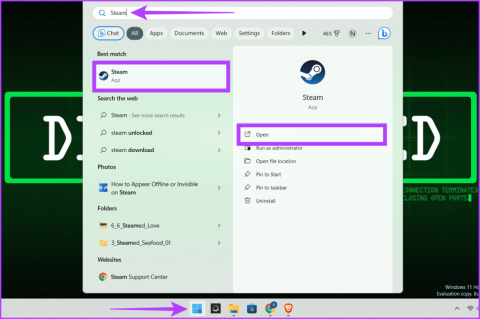
Steam 社群可能會讓人感到不知所措,就像當您登入 Steam 時,為一些單人遊戲而興奮,卻遭到好友請求和聊天通知的轟炸。然而,這正是我們渴望隱身的時候,在本文中,我們將幫助您了解如何在 Steam 上顯示為離線或隱形。
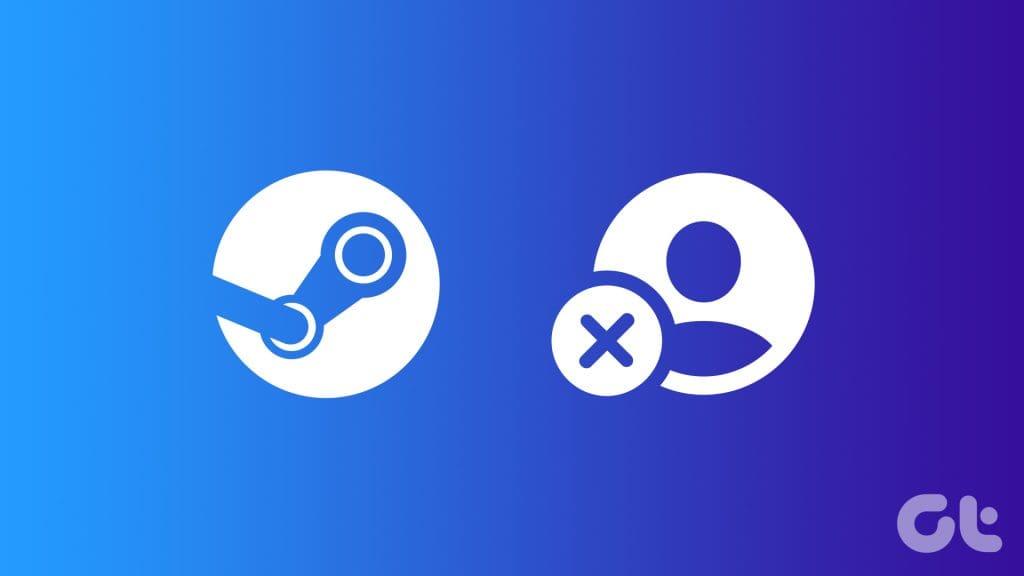
但等等,離線模式和隱形模式不是一樣嗎?答案是不行。離線和隱形之間的區別雖然微妙但至關重要。離線模式可讓您與社群斷開連接,而隱形模式則可讓您在地下與使用者聊天。好了,讓我們跳到步驟。
在 Steam 桌面應用程式上顯示為離線或不可見既快速又簡單。最有可能的是,在有人注意到您在線上之前,您就會被隱藏起來。以下是兩種方法:
注意:在任何裝置上啟用 Steam 離線模式將會在所有已連線的 Steam 裝置上同步設定。
您可以使用「好友和聊天」部分隱藏您在 Steam 上的狀態。很酷的是,您可以在 Windows 和 Mac 應用程式上執行此操作。按著這些次序:
步驟 1: 按一下 Windows 圖示。在搜尋框中輸入 Steam,然後選擇「開啟」。
注意: 如果您使用的是 Mac,請啟動 Spotlight(Command + 空白鍵)並開啟 Steam。
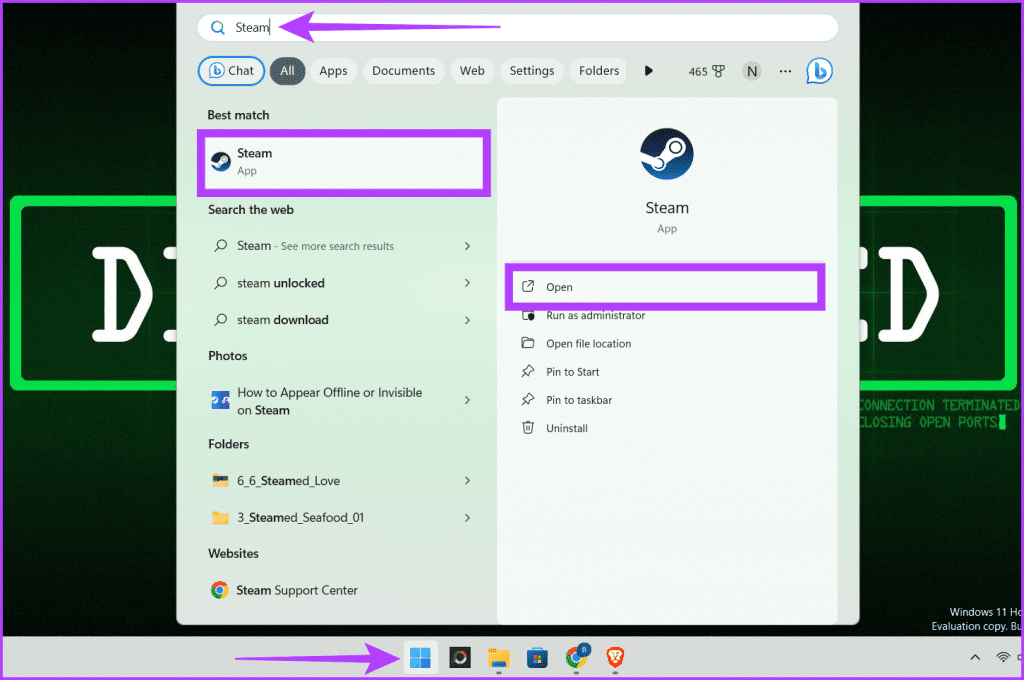
步驟 2: 在螢幕右下角,點選好友和聊天。
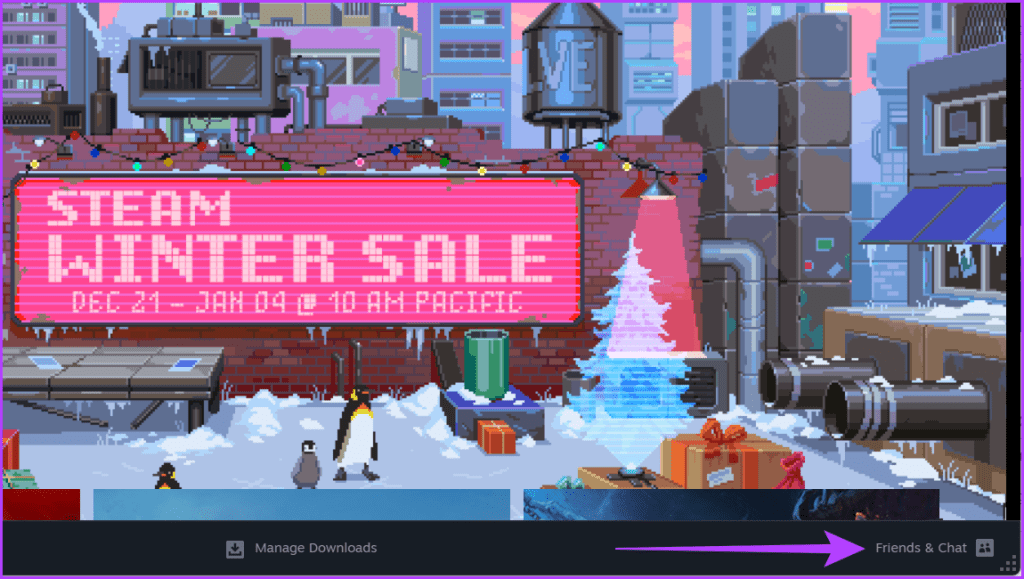
步驟 3: 在「好友與聊天」視窗中,按一下您姓名旁邊的箭頭,然後選擇「離線」或「隱身」。
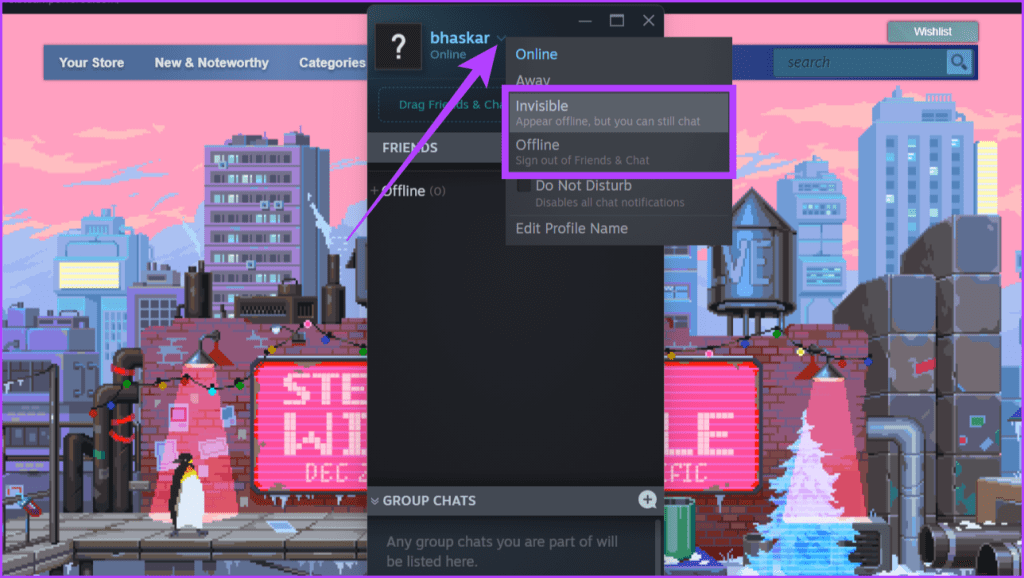
在 Steam 上顯示隱形或離線的另一種快速方法是透過 Windows 上的導覽列或 Mac 上的功能表列。
在 Windows 上
步驟 1: 按鍵盤上的 Windows + S。在搜尋框中輸入 Steam,然後按「開啟」。
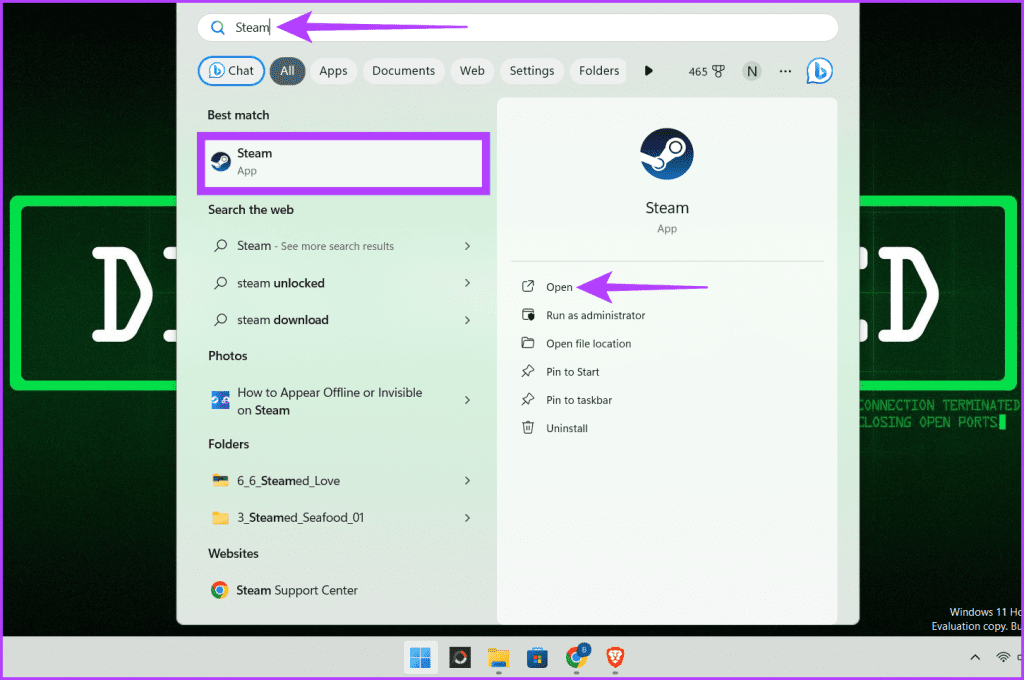
步驟 2: 點選導覽列中的“好友”,然後選擇“離線”或“隱身”。
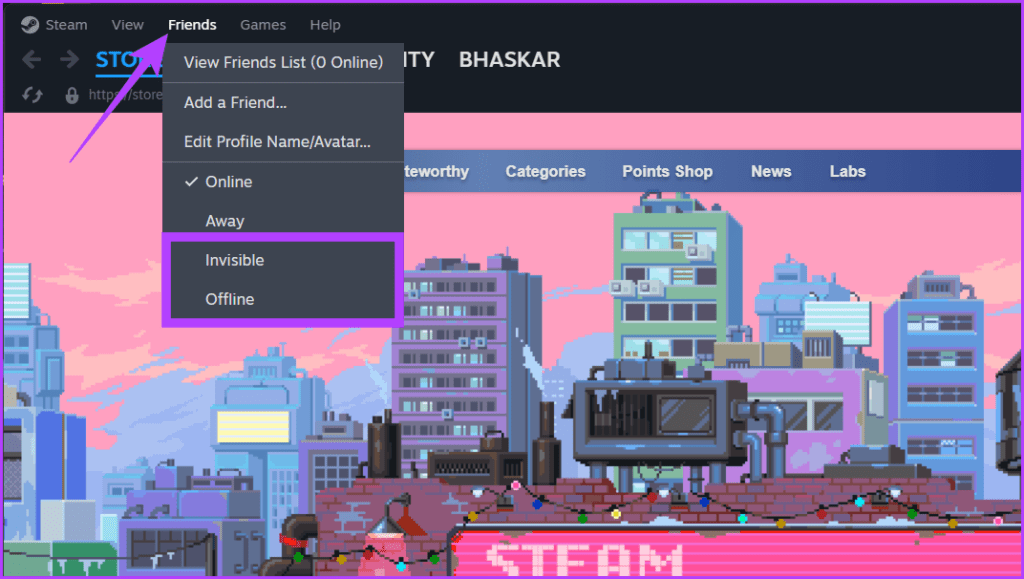
另請閱讀: 如何在 Windows 上下載和使用 Steam。
在蘋果機上
步驟 1: 按鍵盤上的 command + 空白鍵開啟 Spotlight。尋找 Steam 並啟動該應用程式。
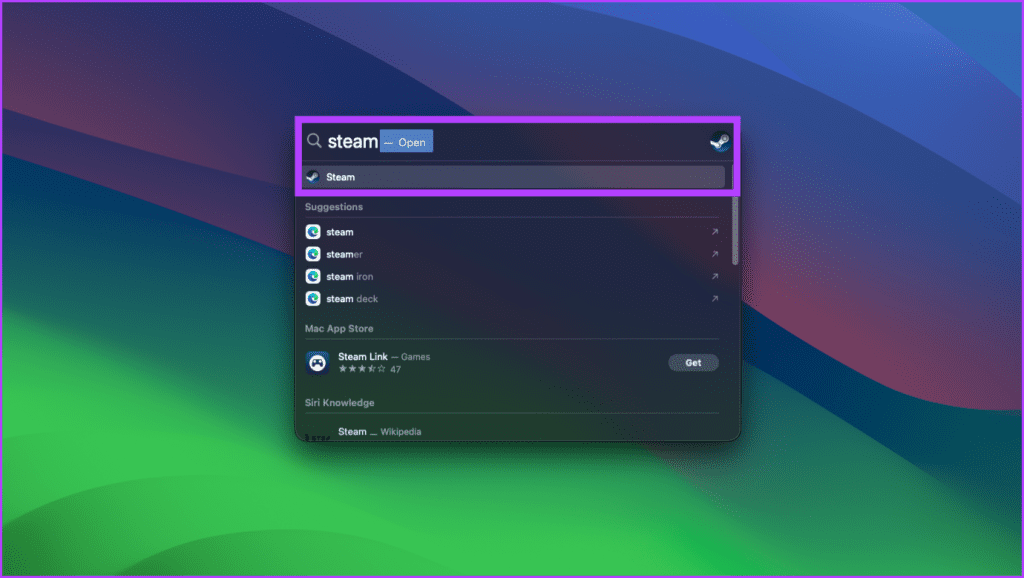
步驟2: 在功能表列中,按一下“好友”,然後選擇“離線”或“隱身”。
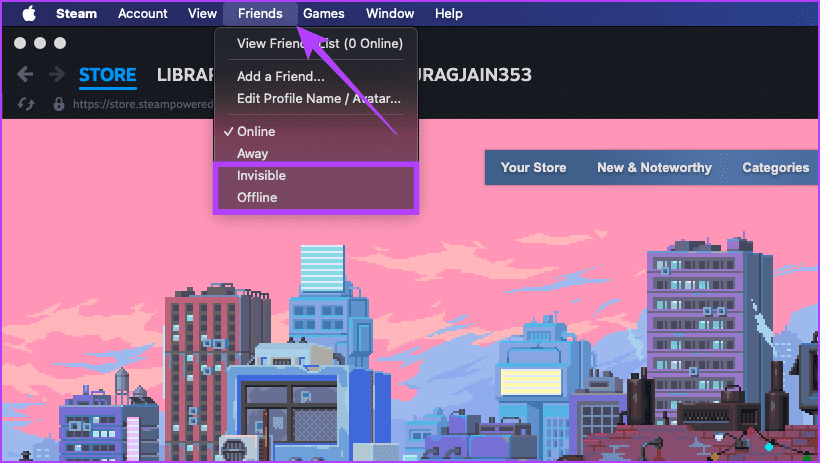
另請閱讀: 如何修復 Spotlight 搜尋在 Mac 上不起作用的問題。
如果您喜歡使用 Steam 網路應用程序,請按照以下步驟在 Steam 上隱藏。
注意: 您無法在 Steam 網路應用程式中選擇離線。
第 1 步: 啟動任何網頁瀏覽器並前往 Steam 網站。
注意: 我們將使用 Chrome 瀏覽器進行示範。
第 2 步: 前往聊天頁面。
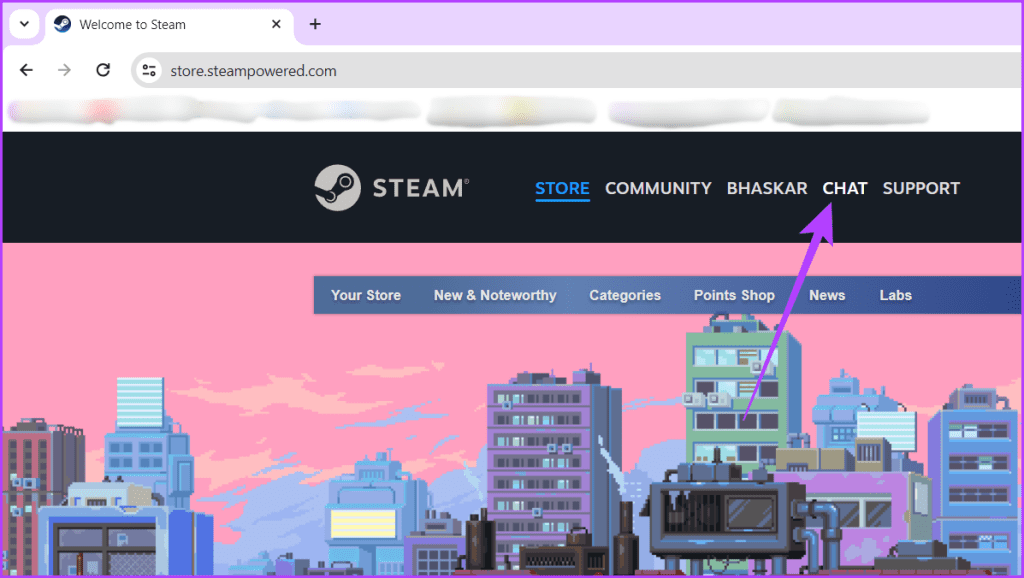
步驟 3: 在左側窗格中,按一下您姓名旁邊的下拉圖標,然後選擇「隱身」。
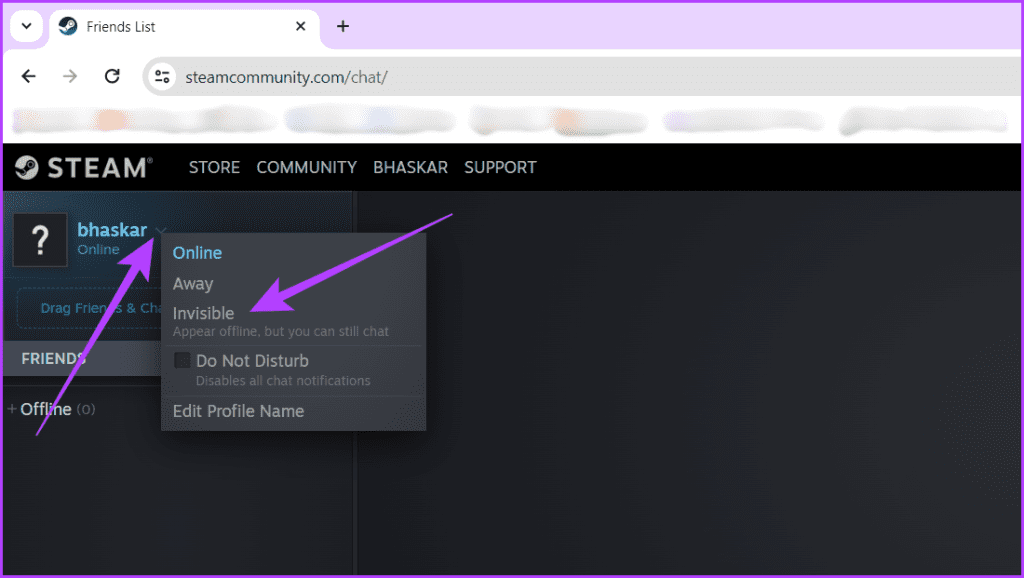
如今,行動遊戲的需求量很大,如果您是喜歡在行動裝置上使用 Steam 應用程式的用戶之一,請使用下面提到的步驟以隱形模式啟動 Steam。
注意: 行動應用程式中缺少離線功能。
步驟 1: 在行動裝置上開啟 Steam 聊天應用程序,然後點擊漢堡選單(三行圖示)。
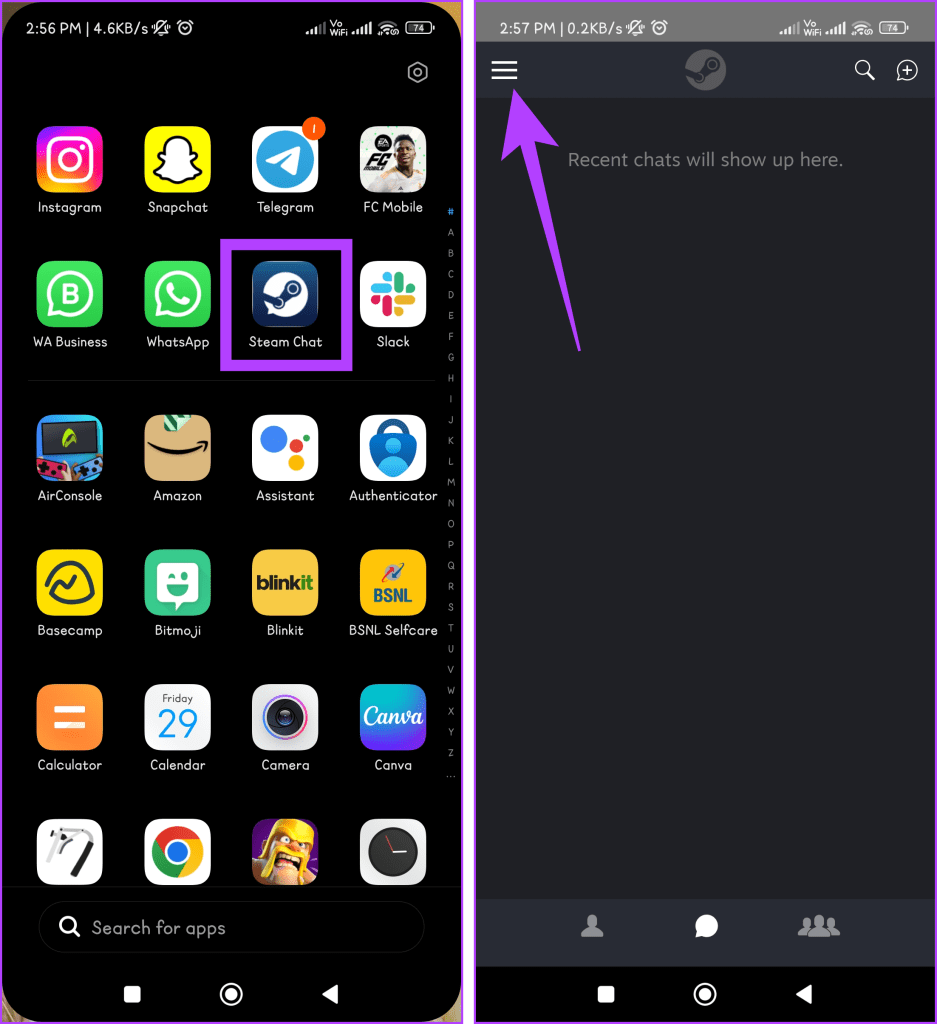
步驟 2: 從選項中選擇“不可見”,然後在彈出式選單中點選“確定”。
做得好!您已成功隱藏您的線上狀態。您可以透過尋找您姓名下方「隱形」旁邊的灰點來仔細檢查。此外,當您將狀態設為不可見時,漢堡選單上會有一個灰點。
另請閱讀: 如何在 Android 和 iOS 上玩 Steam 遊戲。
如果您對是否將 Steam 狀態設為離線猶豫不決,但仍希望獲得一些隱私或對互動進行控制,可以考慮以下一些替代方案:
雖然最佳方法取決於您的特定需求和偏好,但嘗試上述選項可以幫助您找到最適合在 Steam 上實現所需隱私和控制級別的方法。
另請閱讀: 如何修復 Steam 在 Windows 上無法連接到網路的問題。
1. 當我離線或隱身時,我的朋友會收到通知嗎?
不會,當您將狀態設為離線或隱身時,您的朋友不會收到通知。因此,您可以不受任何干擾地享受遊戲。
2. 離線顯示是否會隱藏我的遊戲活動?
是的,當您離線時,您的朋友將看不到您的遊戲活動,例如您正在玩的遊戲或您解鎖的成就。
3. 離線狀態下還能收到訊息嗎?
不可以,離線時您無法接收訊息。但是,如果您設定了 Steam 隱形模式,您的朋友可以向您發送訊息,您可以在隱藏線上狀態的同時回覆他們。
4. 我可以安排自動更改我的線上狀態嗎?
不幸的是,在撰寫本文時,Steam 不提供任何內建功能來安排自動變更您的線上狀態。
5. 在Steam上離線顯示時是否有隱私問題?
不會,在 Steam 上離線顯示時不存在隱私問題。但是,偶爾的錯誤或故障可能會妨礙您離線。
我們希望上述文章能幫助您了解如何在 Steam 上離線或隱形。現在,您可以透過更改狀態來獲得更多隱私並控制您的 Steam 體驗。
發現解決 Google Meet 麥克風問題的有效方法,包括音頻設置、驅動程序更新等技巧。
在 Twitter 上發送訊息時出現訊息發送失敗或類似錯誤?了解如何修復 X (Twitter) 訊息發送失敗的問題。
無法使用手腕檢測功能?以下是解決 Apple Watch 手腕偵測不起作用問題的 9 種方法。
解決 Twitter 上「出錯了,重試」錯誤的最佳方法,提升用戶體驗。
如果您無法在瀏覽器中登入 Google 帳戶,請嘗試這些故障排除提示以立即重新取得存取權限。
借助 Google Meet 等視頻會議工具,您可以在電視上召開會議,提升遠程工作的體驗。
為了讓您的對話更加安全,您可以按照以下步驟在行動裝置和桌面裝置上為 Instagram 聊天啟用端對端加密。
了解如何檢查您的 Dropbox 安全設定有助於確保您的帳戶免受惡意攻擊。
YouTube TV 為我們提供了許多堅持使用的理由,因為它融合了直播電視、點播視頻和 DVR 功能。讓我們探索一些最好的 YouTube 電視提示和技巧。
您的三星手機沒有收到任何通知?嘗試這些提示來修復通知在您的 Samsung Galaxy 手機上不起作用的問題。








